Beyond Compare使用教程 图片比对工具怎么样
- 时间:2016-04-12 15:27
- 来源:下载吧
- 编辑:huangyuan
Beyond Compare是我们工作中的好帮手,提供功能强大的文件图片比较功能,它可以执行多种类型的比较任务,接下来小编就和大家一起分享下, Beyond Compare有哪些优点可以快速找出图片差异,实用技巧get起来!
优点一:界面简单,调整大小、旋转、反射或裁剪图片。
打开Beyond Compare软件,选择图片比较会话,打开操作界面。单击“打开文件”按钮,选需要比较的图片。如果对比的原图需要修改,单击工具栏“视图”按钮,在展开的菜单可进行图片修改操作。
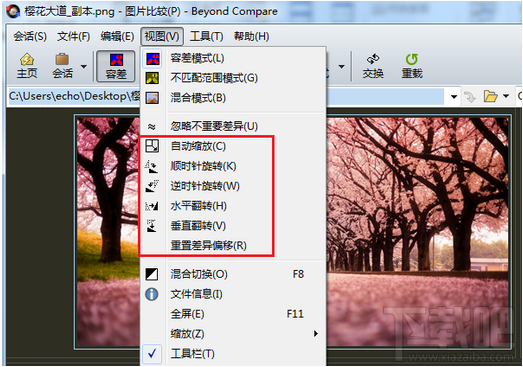
Beyond Compare图片比较视图选项卡界面图例
● 自动缩放:自动放大比较两侧图片中相对较小的图片,匹配规模较大的图片。
● 顺或者逆时针旋转:旋转当前图片九十度向右或向左。
● 水平或者垂直翻转:以反映当前的图像在其 y 轴或 x 轴。
注:如果比较图片尺寸不一,其中的一个图片是另一个的裁剪版,除了设置自动缩放之外,您还可以拖动鼠标在不同的窗格中调整对比。
为了更好的控制图片位置,可以使用箭头键来一次轻推偏移一个像素,或Ctrl +箭头键移动图片。如果图片调整位置不满意,单击“重置差异偏移”,消除图片现存位置,再次回到比较框的左上角。
优点二:容差模式
容差的意思是,在选取颜色时所设置的选取范围,容差越大,选取的范围也越大。Beyond Compare图片比较使用一个可配置的容差定义比较大程度的差异被认为是无关紧要的。
您还可以定义替换忽略特定图像之间的颜色变化。默认情况下,不同深浅的灰色用于匹配,不同深浅的蓝色用于显示不重要差异,不同深浅的红色用于显示重要的差异,您可以调整这些颜色来快速查找您需要的差异细节。
Beyond Compare图片比较会话容差模式界面界面图例

优点三:不匹配范围模式
不匹配范围模式用不同的图片像素表示差异程度,其中黑色像素用于匹配图片,黄色像素用于显示差异,亮度代表图片差异化程度。
Beyond Compare图片比较会话不匹配范围模式界面界面图例

优点四:混合模式
选择混合模式使用一个可配置的混合比例组合的图像,减少百分比有助于更好的比较图片。
阅读了上述的内容,你是否已经学会了Beyond Compare如何快速找出图片差异的方法呢?我们可以根据个人的比较需求,选择最合适的比较模式,进而找出图片的细节差异。赶快来试下吧!
- Beyond Compare文本比较被禁止编辑解决办法
- 怎样用Beyond Compare进行文件夹比较
- 如何用Beyond Compare进行文本比较?
- Beyond Compare合并文件教程
- 怎样用Beyond Compare比较excel表格文件?excel表格文件的比较方法
- 怎样用Beyond Compare进行文件夹合并?Beyond Compare文件夹合并教程
- 怎样使用Beyond Compare进行注册表比较?注册表比较方法
- Beyond Compare怎么对比图片差异?图片差异如何比较
- 如何用Beyond Compare比较MP3文件?MP3文件怎样比较
- 如何用Beyond Compare比较十六进制文件?
- Beyond Compare怎样进行文件夹同步?
- Beyond Compare中如何管理会话?Beyond Compare会话管理
最近更新
-
 淘宝怎么用微信支付
淘宝怎么用微信支付
淘宝微信支付怎么开通?9月5日淘宝公示与微信
- 2 手机上怎么查法定退休时间 09-13
- 3 怎么查自己的法定退休年龄 09-13
- 4 小红书宠物小伙伴怎么挖宝 09-04
- 5 小红书AI宠物怎么养 09-04
- 6 网易云音乐补偿7天会员怎么领 08-21
人气排行
-
 Office 2016自定义选择组件安装方法(附工具下载)
Office 2016自定义选择组件安装方法(附工具下载)
Office2016不仅不能自定义安装路径,而且还不能选择安装的组件,
-
 office 2013/2010 免密钥激活破解教程
office 2013/2010 免密钥激活破解教程
office2013、office2010免密钥激活破解方法是很多朋友感兴趣的。
-
 最简单在Foxit PDF Editor合并pdf文档的方法
最简单在Foxit PDF Editor合并pdf文档的方法
最简单在FoxitPDFEditor合并pdf文档的方法,有时我们看到自己张比
-
 EXCEL忘记密码怎么办?EXCEL工作表怎么清除密码
EXCEL忘记密码怎么办?EXCEL工作表怎么清除密码
EXCEL是最常用的办公制表软件,有时候制作的工作表想为了保护数据
-
 Office 2016安装路径修改方法 安装位置随意改
Office 2016安装路径修改方法 安装位置随意改
Office2016安装程序不仅不能选择要安装的组件,而且连安装路径都
-
 office2010安装与激活
office2010安装与激活
office办公软件是一个电脑必备的软件来的。office2010这是一个强
-
 Foxit PDF Editor安装许可密钥
Foxit PDF Editor安装许可密钥
FoxitPDFEditor安装许可密钥,有了加密,我们有时在传送重要的文
-
 完美解决Office 2016 for Mac无限崩溃的问题
完美解决Office 2016 for Mac无限崩溃的问题
网友向小编反映“购买了office2016forMac正版后感觉很不给力!每
-
 Foxit PDF Editor怎么编辑PDF里面的文字
Foxit PDF Editor怎么编辑PDF里面的文字
FoxitPDFEditor怎么编辑PDF里面的文字,有时我们拿到一份新的PDF
-
 Foxit PDF Editor怎样将PDF页面旋转
Foxit PDF Editor怎样将PDF页面旋转
FoxitPDFEditor怎样将PDF页面旋转,有时我们做的PDF想把它旋转过

